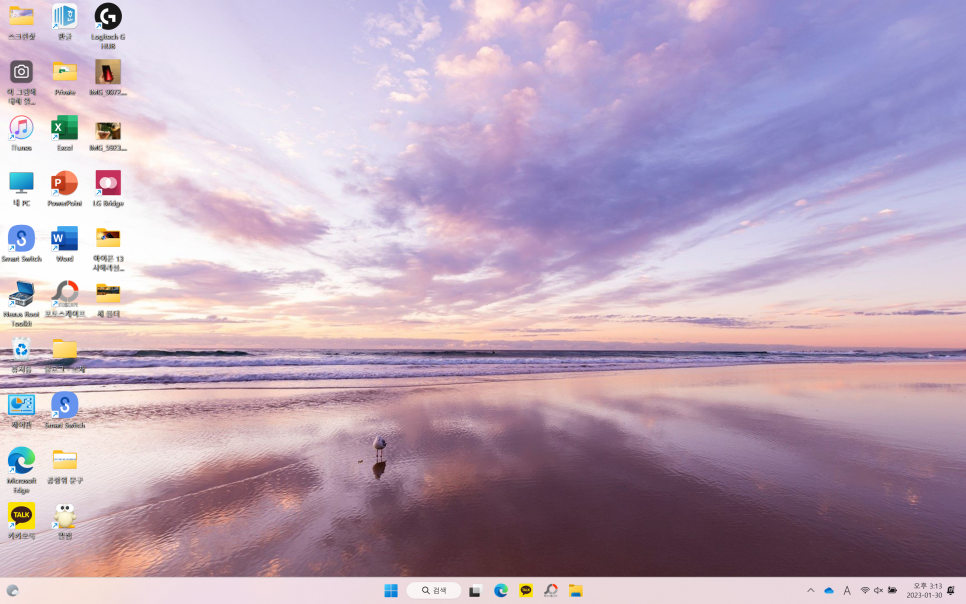
단도 진입적으로 말하면 윈도우10 이후로 포맷, 초기화 방법이 더 간단해졌습니다. 이전에는 포맷, 초기화를 위해서는 재설치 과정이 필요했는데요. 스마트폰 공장초기화 옵션처럼 윈도우10부터 윈도우11은 자체적으로 포맷 / 초기화 기능을 제공하고 있기 때문입니다.
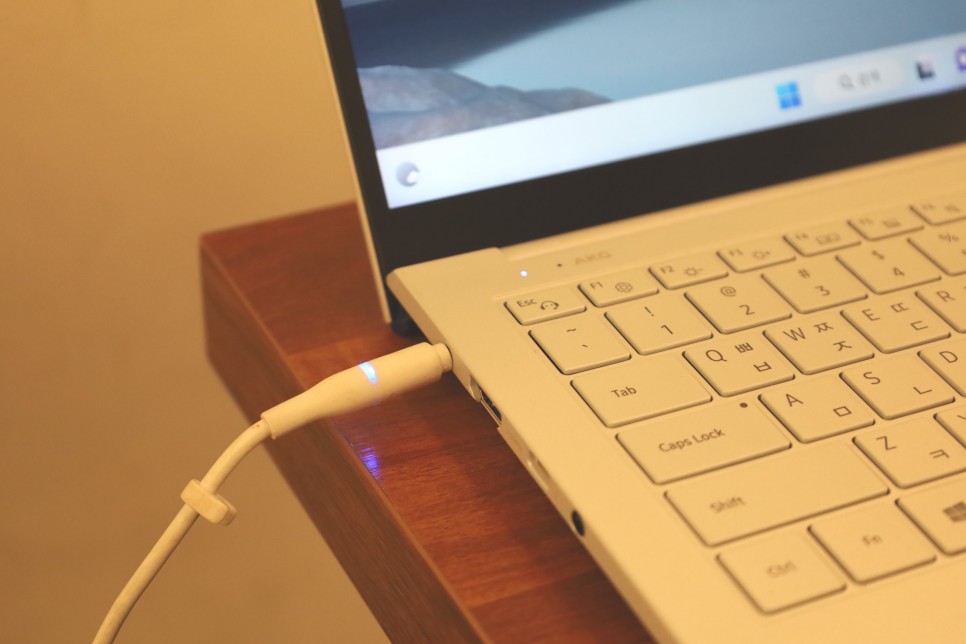
저는 삼성노트북 기준으로 윈도우11 초기화와 포맷 방법에 대해 알려드리려 하는데요. 삼성노트북 말고도 다른 윈도우 탑재 컴퓨터, 노트북에 일괄 적용되는 방법이니 많이들 애용하시길 바라겠습니다.
먼저 노트북을 이용 중인 분들은 반드시 외부 어댑터에 연결해, 배터리를 충전 중인 상태에서 진행하셔야 합니다. 배터리 방전이 될 경우, 포맷 과정에서 오류가 생길 수 있기 때문에 모든 회사의 컴퓨터 노트북은 반드시 외부 전력이 연결된 상태에서 진행할 것을 권하고 있습니다.
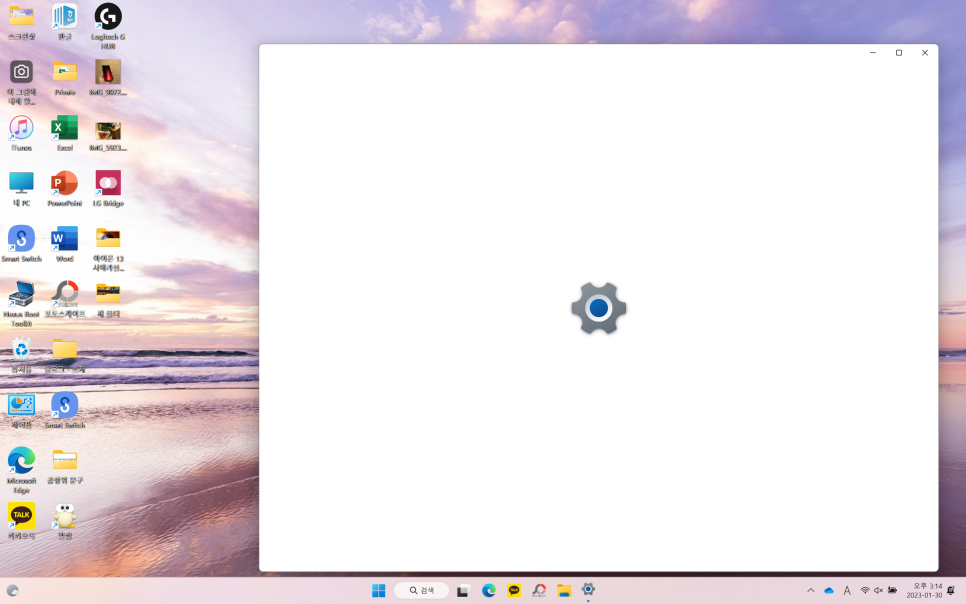

윈도우11 자체적으로 제공하고 있는 기본 설정으로 들어가 볼까요? 이때, 주의점은 삼성 노트북이라고 해서 삼성 설정으로 들어가지 않는다는 것입니다.
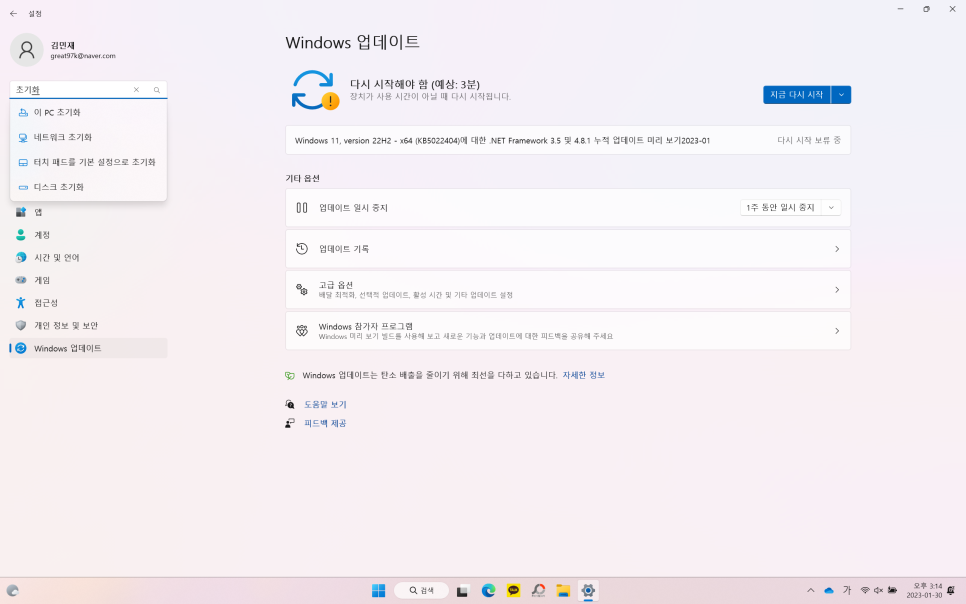
들어가셔서 최신 윈도우11 업데이트가 있다면 미리 해주시고, 다시 시작을 진행하심이 좋겠고요.
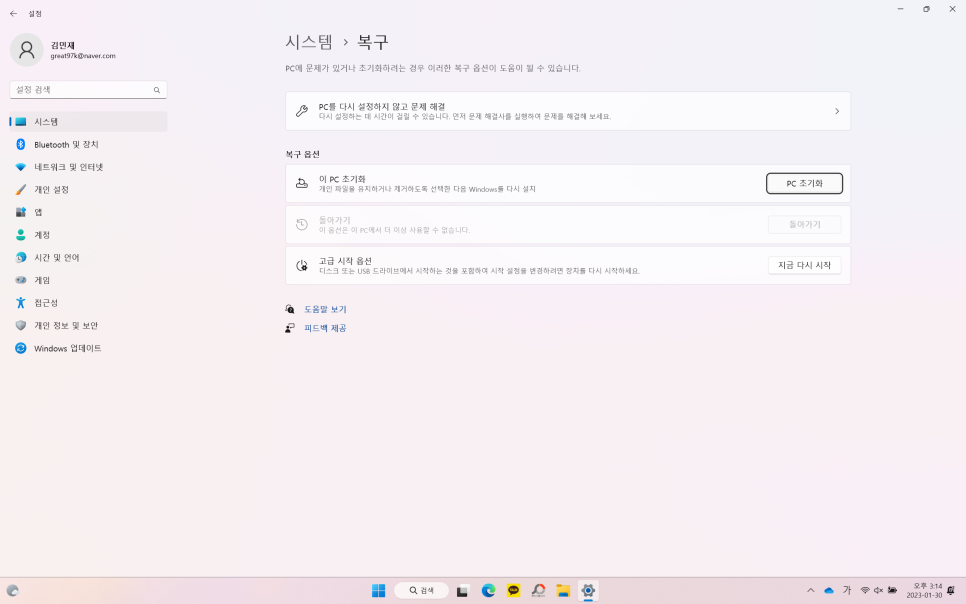
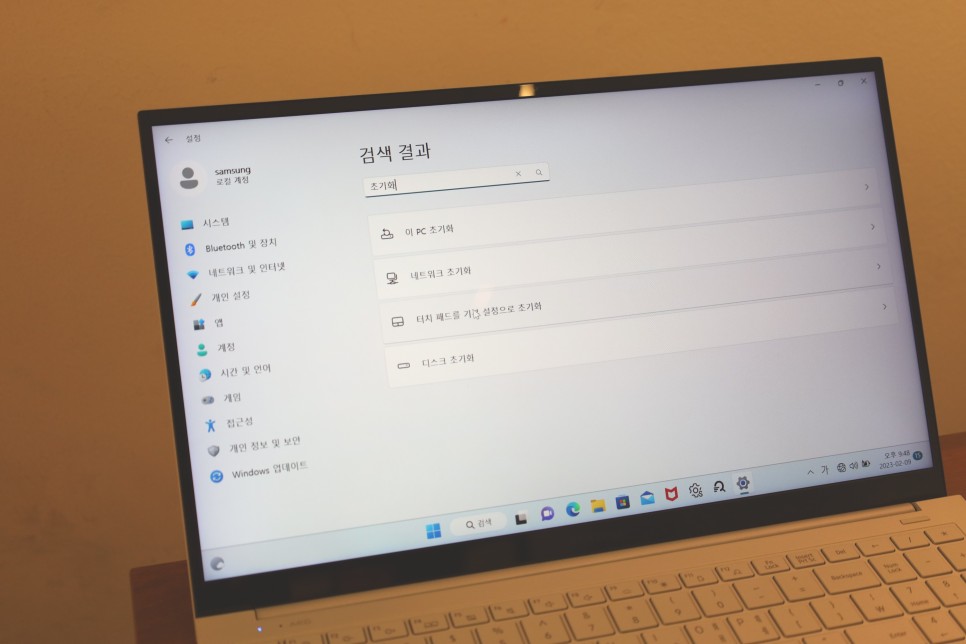
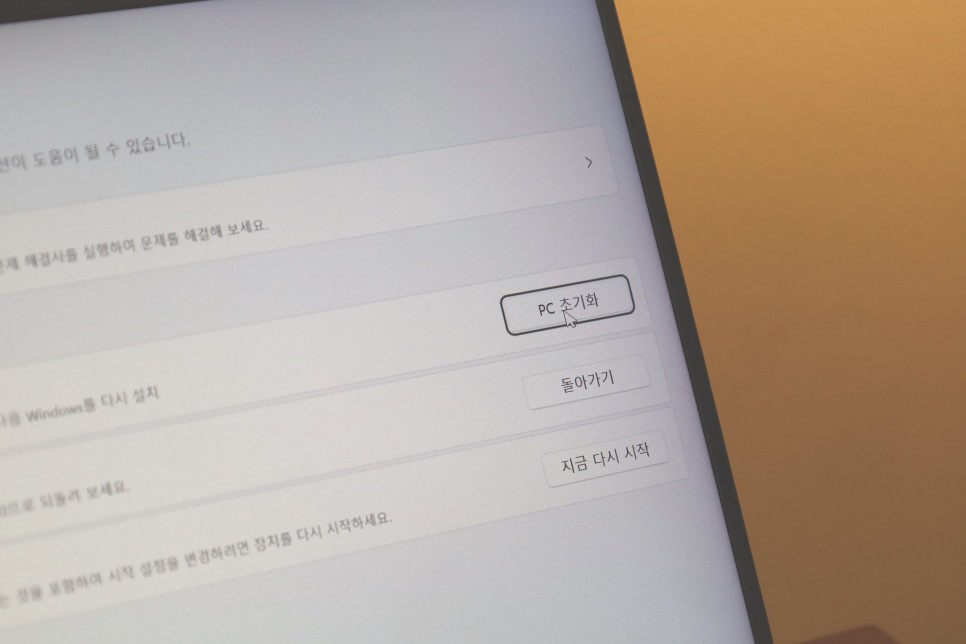
설정 검색 창에 "초기화"를 입력하면 곧장 이 pc 초기화라는 메뉴가 보일 것입니다. 그럼 이 버튼을 클릭해 주세요.
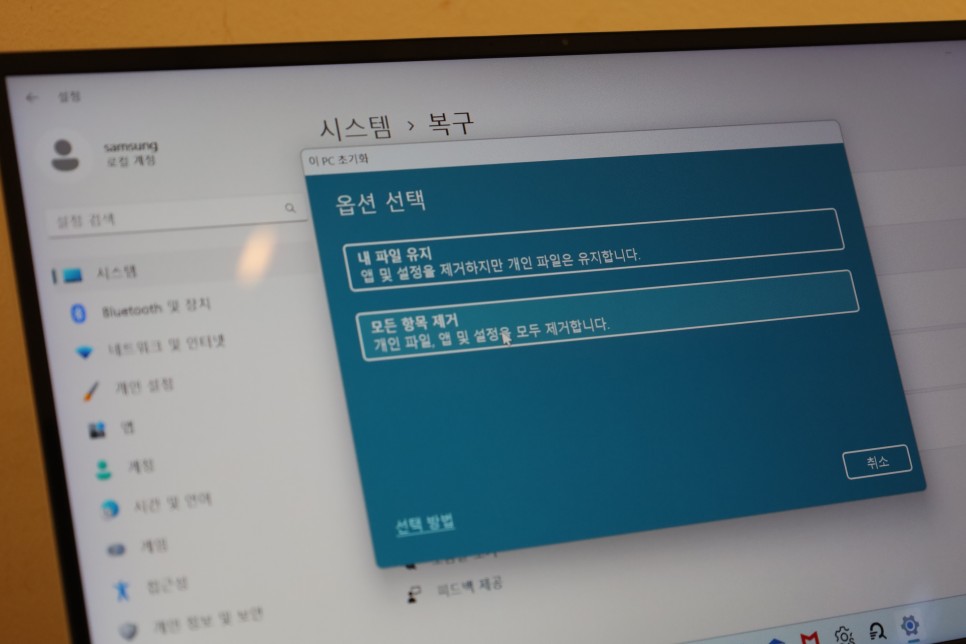
거의 다 왔습니다. 컴퓨터 포맷하는 법의 90%까지 다 왔다고나 할까요. 삼성노트북 포맷을 위해 "모든 항목 제거"를 눌러줍니다.
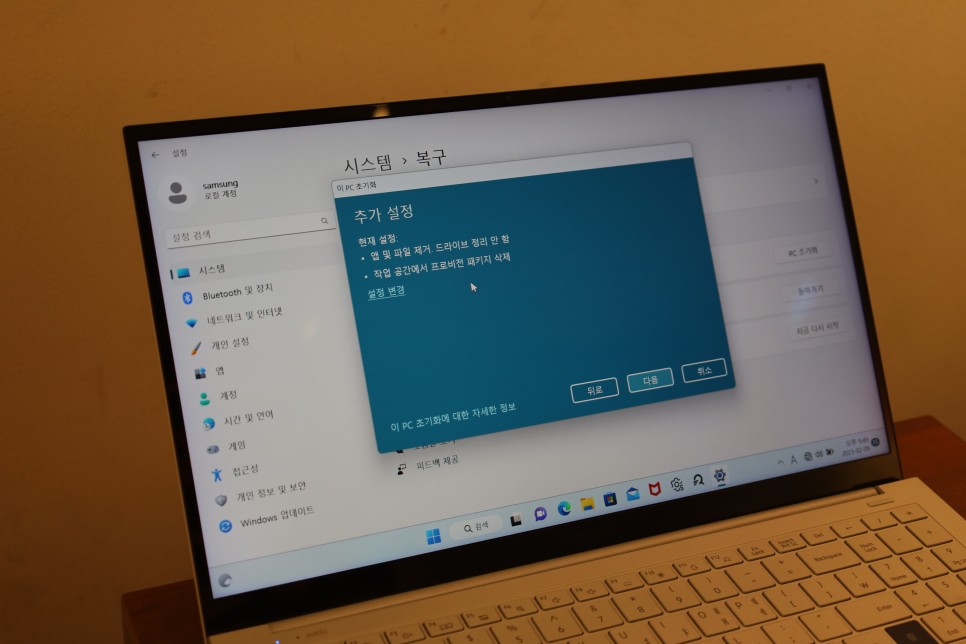
이후 "다음"을 클릭해서 지속적으로 윈도우 초기화 의향이 있음을 컴퓨터에 밝혀줍니다.
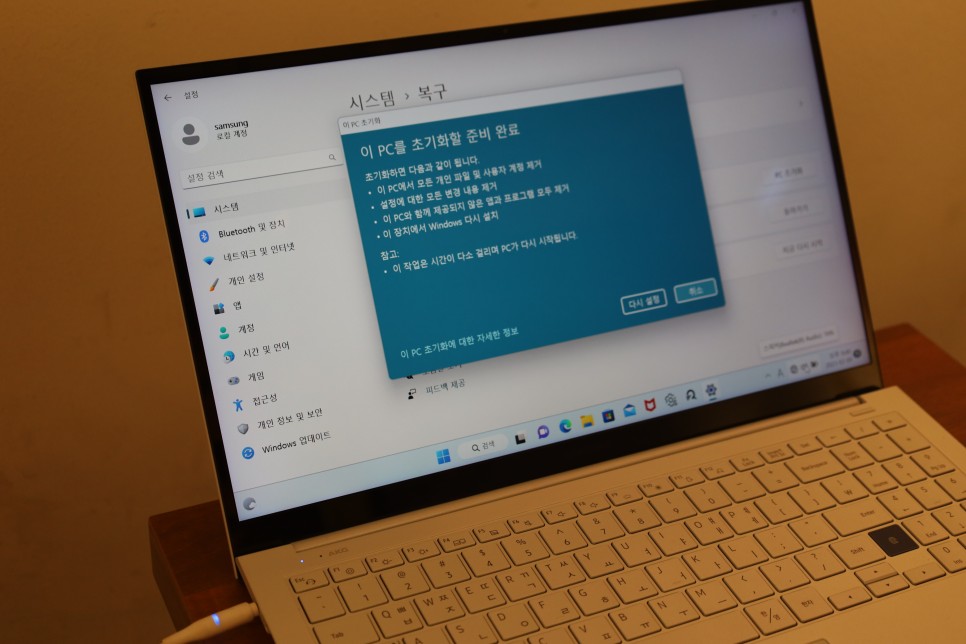
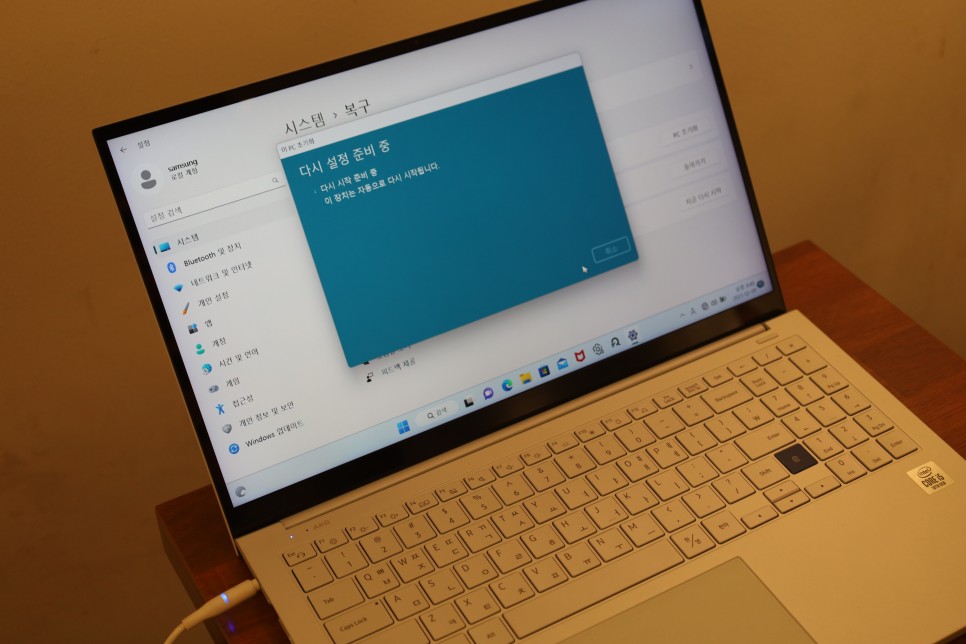
윈도우 초기화 방법은 그렇게 오래 걸리지 않습니다. "다음" 버튼을 3번 정도 눌렀더니 금방 자동으로 다시 시작한다며, 본격적으로 포맷 작업을 하고 있었으니까요. 다만 한 가지 중요한 부분은 첫 번째에 반드시 "모든 항목 제거"를 누르셔야 한다는 점으로 눌러야만 완전 포맷, 초기화가 되겠습니다.


윈도우11 22H2 업데이트를 진행하고 삼성노트북 포맷 단계에 들어서서 그런지, 로딩 아이콘이 최신으로 표기가 되고 있었고요. 글 서두에 밝힌 바와 같이 배터리 충전 중인 상태에서 윈도우 초기화를 진행하고 있는 모습도 엿볼 수 있습니다.


해당 윈도우 초기화 방법은 내장메모리라고 부르는 SSD, HDD 내용물을 전체 포맷함과 동시에 윈도우11을 재설치하는 과정을 거치는 것인데요.
주의점은 윈도우11 운영체제 파일이 포함된 기본적인 c드라이브만 포맷이 된다는 것입니다. 만약 d드라이브 등 사용자가 내장메모리를 분할해서 사용 중이었다면 d드라이브는 포맷이 되지 않으니 윈도우 초기화 후에 별도로 사용자가 포맷을 진행해 주시면 되겠습니다.
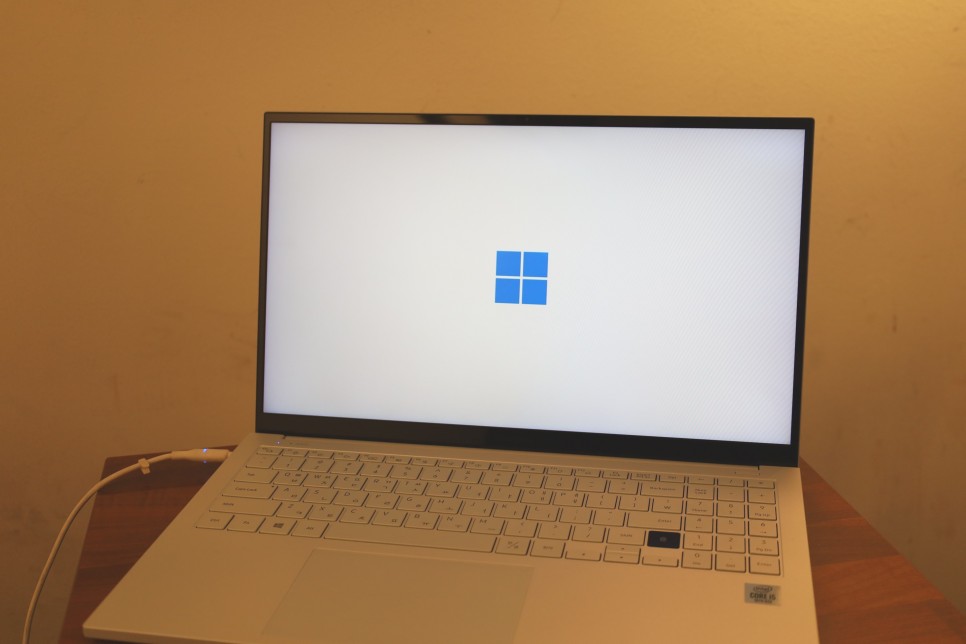
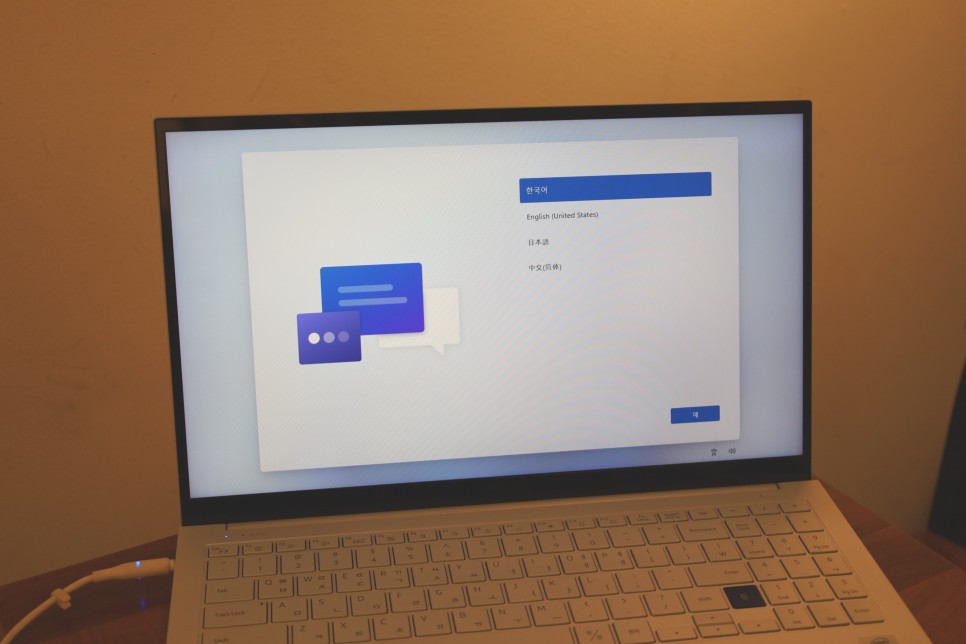
이렇게 제가 사용 중인 갤럭시북 이온, 삼성노트북 초기화 포맷이 완벽하게 끝이 났습니다. 모든 컴퓨터, 노트북에 적용 가능한 윈도우 초기화 방법이니 참으로 쉬운 것 같은데요. 당근마켓에 제품을 내놓기 위해, 느려진 컴퓨터를 빠르게 세팅하기 위해 초기화 포맷을 하려거든 꼭 참고해 보시길 바랍니다.


댓글 없음:
댓글 쓰기